Annonse
Linux er et fantastisk operativsystemlandskap med en mengde distribusjoner for alle formål. Det er tonnevis av motivasjoner for å bytte, fra pengesparing til å lære nye ferdigheter, og rett og slett støtte åpen kildekode-fellesskapet.
Men når du bytter fra Windows til Linux, slutter visse programmer å fungere ordentlig. Vin er et applikasjonskompatibilitetslag Kjør Windows-applikasjoner på Linux (eller Mac) med WINE Les mer som lar brukere kjøre Windows-apper Hvordan kjøre Windows-apper og -spill med Linux WineEr det noen måte å få Windows-programvaren til å fungere på Linux? Ett svar er å bruke vin, men selv om det kan være veldig nyttig, bør det sannsynligvis bare være siste utvei. Her er hvorfor. Les mer på Linux eller Mac. Å bruke Wine-grensesnitt som PlayOnLinux eller Vineyard forenkler installasjonen og kjøringen av Windows-apper på Linux med Wine betydelig.
Lær alt om Vineyard, inkludert hva det er og hvordan du installerer det.
Hva er Vineyard?
Vineyard er en samling av biblioteker og verktøy som brukes til å kjøre Windows-programmer på Linux. Målet med prosjektet er å forenkle Wine-integrasjon med det gratis skrivebordet. Vineyard tilbyr i hovedsak en intuitiv måte å sette opp Wine på Linux, noe som gir utmerket integrasjon med GNOME-skrivebordet.
Innenfor Vineyard er det et verktøy som heter vineyard-preferences for Wine-konfigurasjon. Dette holder standard vinkonfigurasjon atskilt fra alternative vinkonfigurasjoner.
Nautilus-vin er også inkludert. Utvidelsen for GNOMEs standard filbehandling tillater konfigurasjon ved hjelp av egenskapsvinduet. Som grunnlag bruker Vineyard Python-pakken python-vin. Derfor tillater det interaksjon med Wine-registerdatabasen. Dessuten kan du enkelt kontrollere elementer i Wine, inkludert biblioteker, temaer og stasjoner.
Hvordan installere Vineyard for Linux
Gå først over til nedlasting side på nettstedet til Vineyard-prosjektet. Velg mellom stallbyggene eller daglige bygg. Som vanlig er daglige bygg testversjoner, og stabile bygg er eldre iterasjoner.
Fordi Vineyard krever en PPA, må du legge til det (sørg for at du er klar over PPA sikkerhetshensyn Linux PPAer: installasjon, fjerning og sikkerhetPPA-er – personlige pakkearkiver – er en måte å installere Linux-programvare på via terminalen. Men er de trygge å bruke? Hvordan kan du fjerne en PPA? Og hvilke er de sikreste PPAene til... Les mer ). Åpne en terminal (Ctrl + Alt + T) og kjør:
sudo sh -c 'add-apt-repository ppa: cybolic/vineyard-testing && apt update; apt install vineyard'Alternativt, hvis du bruker den gamle PPA, legg til følgende linje til den stabile PPA:
sudo sh -c 'add-apt-repository ppa: cybolic/ppa && apt update; apt install vineyard'Etter det vil du se en melding som spør om du vil installere den nyeste versjonen av Vineyard. Truffet Tast inn for å fortsette, eller Ctrl + C å avslutte. Deretter vil du legge merke til en melding som forklarer hvor mye diskplass som vil bli brukt og spør om du vil fortsette. trykk Y å fôre på, eller N å avslutte. Siden Vineyard krever Wine, er det best å installere betapakkene fra Wine PPA. På en kommandolinje skriver du inn:
sudo sh -c 'add-apt-repository ppa: ubuntu-wine/ppa && apt update; apt install wine'
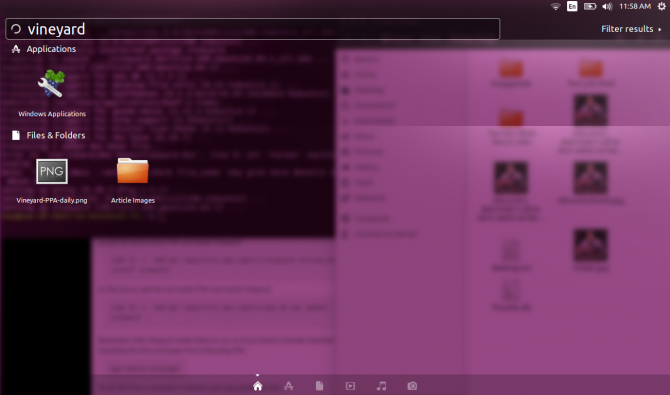
Når installasjonen er fullført, vil du se meldinger om å sette opp Vineyard.
Sette opp Vineyard
Når Vineyard er riktig installert, åpner du programmet. En "Vinpreferanser"-skjerm vises med flere alternativer. På venstre sidefelt finner du:
- Generell
- Utseende
- Steder
- Enheter
- Biblioteker
- Programmer
- Installere
- Verktøy
Under Generell, Vineyard lar deg velge Windows-versjonen. Dette varierer fra Windows 2.0 til Windows 1o. Utseende tilbyr overfladiske endringer, som alternativer for å vise Linux-vindusrammer eller anti-aliasing. I tillegg lar Vineyard deg angi programoppførsel. Du kan stille inn programvinduer til å åpne på et virtuelt skrivebord, og spesifisere skrivebordsdimensjonene.
Steder presenterer stasjoner og mapper for å legge til og fjerne stier til programmer eller enheter. Hjelpsomt har Vineyard en autodeteksjonsfunksjonalitet.
Enheter inneholder valg for video og lyd. Du kan for eksempel aktivere Vertex shaders og Pixel shader-støtte.
Det som er pent er det Programmer trekker automatisk inn tidligere installerte Windows-apper. Jeg lastet Westwoods 1997 Blade Runner PC-spill i Wine med PlayOnLinux, samt Mp3Tag for å administrere musikksamlingen min. Mens Vineyard automatisk listet opp noen få programmer som MP3Tag, klarte den ikke å liste andre som liker Blade Runner. Heldigvis var jeg lett i stand til å legge den til Vineyard. Jeg bare klikket Legg til unotert program. Deretter navigerte jeg til Blade Runner EXE-fil i min PlayOnLinux-katalog. Med noen få klikk spilte jeg cyberpunk noir-perlen til et PC-spill i Vineyard.
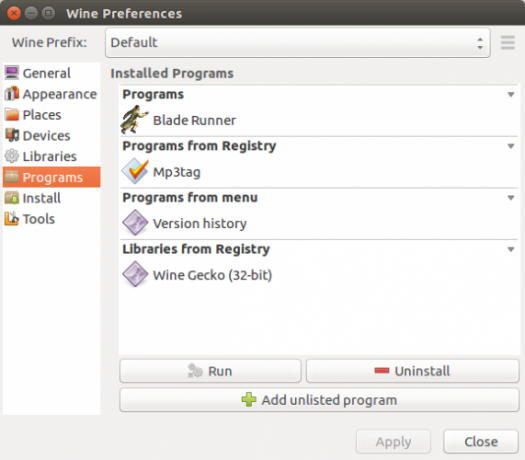
Under Installere fanen, finner du en liste over Windows-apper som er klare til å installeres rett fra Vineyard, ingen nedlasting nødvendig. Med noen få klikk lastet jeg opp Steam-versjonen av Windows. Selv om det er mange native Linux-spill PC-spilling på Linux: 7 vanlige spørsmål og bekymringer besvartDet som var sant for 10 år siden holder ikke lenger: Linux har blitt en levedyktig spillplattform. Her er alt du trenger å vite om gaming på Linux. Les mer og a Linux Steam installasjonsprogram Bruker du vin til å spille spill på Linux? Her er hvorfor du bør bytte til Steam akkurat nåDe siste par månedene har Steam fått mye oppmerksomhet. Ikke nødvendigvis på grunn av spillene den har hatt, men på grunn av dens utvidede støtte for forskjellige operativsystemer. Hvis... Les mer , er den eneste måten å spille Windows Steam-spill på Linux med Windows-klienten.
Bruker Vineyard Project
Forfriskende nok er Vineyard sjokkerende enkel å bruke. Bare legg til PPA, følg de få instruksjonene for å installere programmet, og åpne det. Du vil kjøre Windows-apper på Linux på kort tid. Jeg setter pris på hvordan Vineyard gir kompatibilitet med tidligere installerte programmer. Til å begynne med var jeg bekymret for at jeg måtte slite meg gjennom den vanskelige prosessen med å koble til Windows-programmer lastet med PlayOnLinux. Men Vineyard klarte å finne de fleste av mine allerede installerte programmer.
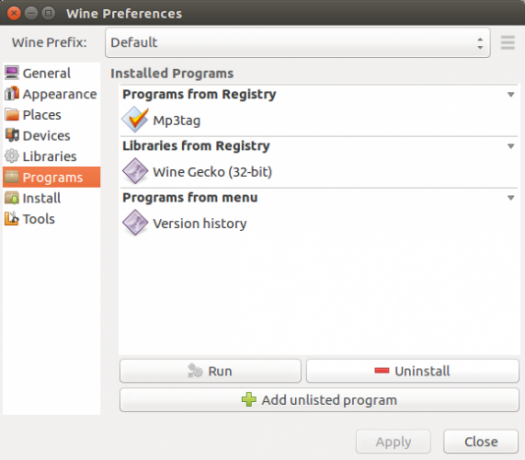
Grensesnittet har imidlertid ikke den friske fineren til PlayOnLinux. Mens POL presenterer en snerten database med programmer å sile gjennom, er Vineyard ganske barebones. Riktignok er ikke PlayOnLinux akkurat øyegodteri. Likevel er det nyttig å ha en håndgripelig liste å sortere gjennom. Likevel tar Vineyard en minimalistisk tilnærming. Selv om konfigurasjonsalternativene er mange, er ikke grensesnittet rotete.
Bør du prøve Vineyard?
Etter å ha installert Vineyard, vil jeg definitivt anbefale å prøve det hvis du vil kjøre Windows-apper på Linux. Selv om jeg hadde Wine forhåndsinstallert, utvider selv å legge til det lille trinnet bare installasjonsprosessen litt. I tillegg fungerer Vineyard rett og slett veldig bra. Jeg liker at den er kompatibel med eksisterende programvare som PlayOnLinux, og samler tidligere innlastede Windows-programmer. Det er en spesielt pen funksjon. Siden Vineyard spiller bra med PlayOnLinux, selv om du allerede har POL på din Linux-PC, er det absolutt verdt å prøve Vineyard.

Videre GitHub-bruker Cybolic opprettholder en oppdatert prosjektside. Vineyard, som GitHub skriver opp forklarer, henter sin inspirasjon fra Karmisk vinintegrasjon. I hovedsak har dette som mål å gjøre Wine mer brukervennlig og inkorporere det i Linux-skrivebordet i stedet for å få det til å fremstå som en separat enhet. Sannelig, vaniljevin oser av frittstående stemning. Det er grunnen til at så mange Linux-brukere, inkludert meg selv, henvender seg til applikasjoner som forenkler installasjon og bruk av Windows-apper. Og hvis du vil kjøre Windows-spill på Linux, er det enkelt.
Kjør Windows-apper på Linux med enkelhet
Etter å ha prøvd Vineyard på min Linux-laptop, er jeg tilbøyelig til å fortsette å bruke den som min foretrukne vinfrontend. Fordi det er så minimalistisk, forblir grensesnittet ryddig samtidig som det leverer et robust funksjonssett med konfigurasjonsalternativer.
Har du problemer med Wine-programmene dine? Disse feilsøkingstrinnene Vinprogrammer fungerer ikke? Prøv disse trinneneWine gir Linux-brukere muligheten til å kjøre Windows-programvare og kan hjelpe til med å bytte operativsystem. Men det er det ikke, så hva kan du gjøre for å sikre at Windows-programvaren kjører i Linux? Les mer skal hjelpe. Til syvende og sist er Wine et utmerket middel for å opprettholde kompatibilitet med en mengde Windows-programvare samtidig som du kan bruke Linux-operativsystemer. Fra å kjøre essensielle arbeidsprogrammer til retro spilling Hvordan spille retro Windows-spill på LinuxDet er noe så tilfredsstillende med å se tilbake på et retro PC-spill, som å ta igjen en gammel venn etter mange år fra hverandre. Men hvordan kan du spille klassiske Windows-spill på Linux? Les mer , Vin er et must for alle bytte fra Windows til Linux 5 tips som gjør det enkelt å bytte til Linux fra WindowsDet er mange grunner til å migrere fra Windows til Linux. For eksempel kan Linux tilby et lett miljø. Hvis du er lei av Windows og ønsker en endring, bør det være enkelt å bytte til Linux. Les mer , eller en hardcore Linux-bruker for den saks skyld.
Hvilke vingrensesnitt anbefaler du?
Moe Long er en forfatter og redaktør som dekker alt fra teknologi til underholdning. Han tok en engelsk B.A. fra University of North Carolina i Chapel Hill, hvor han var Robertson Scholar. I tillegg til MUO har han vært omtalt i htpcBeginner, Bubbleblabber, The Penny Hoarder, Tom's IT Pro og Cup of Moe.